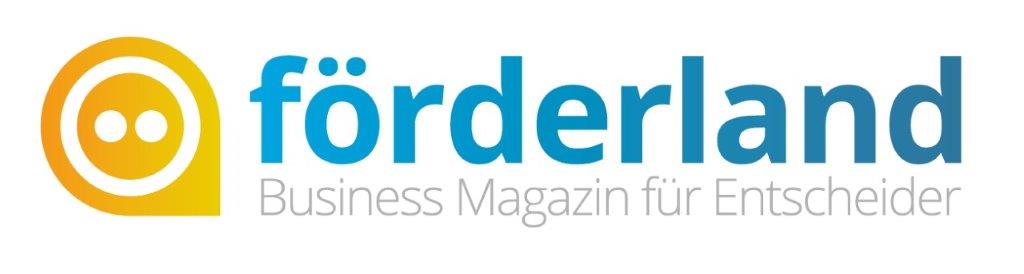Das Surface von Microsoft wird als Hybrid aus Tablet und Notebook beworben. Dank des Surface Stifts wird daraus ein mobiler Computer, mit dem man flott arbeiten und Notizen festhalten kann. Wie man den Surface Pen optimal einsetzt, zeigen wir mit unseren Tipps.
Vom Surface Pen gibt es mittlerweile verschiedene Ausführungen: Der Surface-Pro-Stift ist das älteste Modell und erschien mit dem Surface Pro und Surface Pro 2. Der Nachfolger heißt schlicht Surface-Stift und wird zum Beispiel mit dem Surface 3 verkauft. Passend zum Surface Pro 4 stellte Microsoft die neue Generation vor, der schlicht Surface getauft wurde.
Blicken Sie da noch durch? Falls nicht: Es ist fast gleichgültig, welche Fassung Sie besitzen, denn im Grunde bietet der Surface Pen stets das, was man erwartet: Ein digitales Imitat eines Stiftes, um mit der Hand arbeiten zu können. Damit kann man einerseits wie mit der Maus Bereiche markieren oder Fenster verkleinern, andererseits bietet das Surface-Zubehör noch ein paar "Schmankerl", die wahrscheinlich nicht jeder Besitzer kennt.
Tipp 1: Rechtsklick und Radiergummi
Der Stift für das Surface (Pro) 3 bietet über einen speziellen Knopf die Möglichkeit eines Rechtsklicks, der Kontext-Menüs und Dergleichen erscheinen lässt.
Die zweite Taste auf der Seite des Surface dient als Radiergummi. Betätigt man sie, können in verschiedenen Programmen (z.B. Microsoft OneNote) Bereiche gelöscht werden. Beim neuen Surface Stift fürs Surface Pro 4 wandert die Funktion ans Ende des Pens – vergleichbar mit einem Radiergummi eines Bleistifts.
Tipp 2: Handschrift-Eingabe statt Tastatur
Möchten Sie beispielsweise in Textprogrammen wie Word schnell Notizen hinterlegen, aber dazu nicht das Typecover nutzen? Kein Problem: Klicken Sie rechts unten in der Windows-Taskleiste auf das Tastatur-Symbol und dann wiederum rechts unten auf die Stifteingabe.
Darauf hin öffnet sich ein Eingabefeld, auf dem sie mit dem Stift schreiben können. Die Schrifterkennung wandelt ihre Handschrift automatisch in Buchstaben und Worte um.
Tipp 3: OneNote schneller starten
Sind sie ein fleißiger Nutzer von OneNote? Dann bietet der Surface Stift einen praktischen Shortcut, um die App schnell zu starten: Tippen Sie ein Mal auf den oberen Knopf des Stiftes, öffnet sich unverzüglich das Programm und eine neue Notiz wird angelegt.
Tipp 4: Screenshots erstellen
Haben Sie auf einer Webseite oder in einem Dokument etwas Interessantes gefunden, das sie festhalten und an Kollegen schicken möchten? Kein Problem: Tippen zwei Mal kurz hintereinander („Doppelklick“) auf die obere Taste ihres Surface Stiftes, schon wird ein Bildschirmfoto geschossen und in OneNote integriert.
Hier können Sie direkt auswählen, welchen Bereich des Screenshots sie behalten möchten - zum Beispiel nur einen bestimmten Textabschnitt anstatt der ganzen Webseite.
>> Kauftipp: Surface Pen günstig nachbestellen
Tipp 5: Surface Stift verstauen
Der Pen für das Surface ist drahtlos – da ist Vorteil und Nachteil in einem. Denn so verliert man das teure Zubehör auch recht schnell. Damit das nicht passiert, ist ein Type Cover ganz praktisch. Das bietet auf seiner Oberseite, wo es an das Surface "angeklipst" wird, eine Einbuchtung.
Diese Einbuchtung ist gut dafür geeignet, den Surface Stift mit seiner Halterung zu befestigen. So geht der Pen beim Transport nicht mehr in den Untiefen von großen Taschen verloren.